Neuinstallation
Dienstbenutzer erstellen
Der netUNIMEX-Dienst läuft im Kontext eines Active Directory-Benutzers. Dieser Benutzer muss im Active Directory erstellt werden, bevor netUNIMEX installiert wird. Die Berechtigungen, welche der Benutzer benötigt sind abhängig von den Aufgaben, welche netUNIMEX übernimmt. Grundsätzlich gilt, dass der netUNIMEX-Benutzer dieselben Berechtigungen benötigt, wie ein Benutzer, welcher alle Aktionen von Hand ausführt.
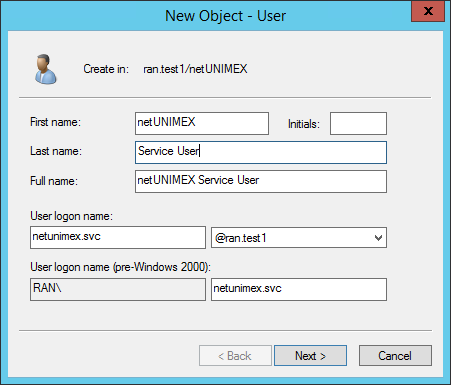
Note
Bei der Benennung des Benutzers sind primär die Namenskonventionen des Kundensystems zu beachten. Existieren keine Konventionen, soll der Dienstbenutzer netunimex.svc genannt werden.
Administratorengruppe erstellen
Alle Benutzer, welche sich bei netUNIMEX anmelden dürfen, müssen Mitglied einer gemeinsamen Gruppe sein. Diese Gruppe muss vor der Installation erstellt werden.
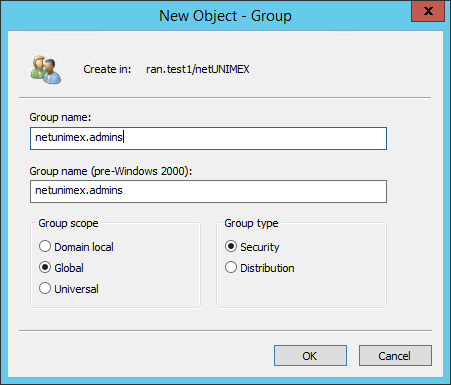
Note
Auch bei der Benennung der Gruppe sind die Namenskonventionen des Kundensystems zu beachten. Existieren keine Konventionen, soll die Gruppe netunimex.admins genannt werden.
Installationsdateien entpacken
Entpacken Sie die Datei Setup.zip in einem Temporären Verzeichnis.
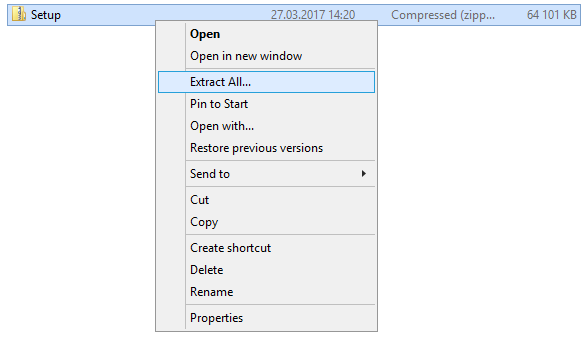
Datenbank einrichten
Die Verwaltung der Datenbank erfolgt am einfachsten via SQL Management Studio. Der SQL Server muss nicht zwingend auf demselben Gerät laufen wie netUNIMEX.
Datenbank erstellen
Rechtsklicken Sie auf Databases und wählen Sie Deploy Data-tier Application....
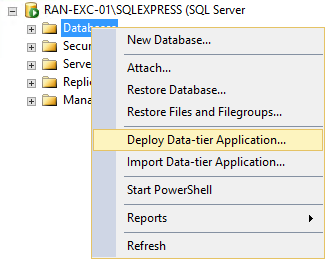
Navigieren Sie durch den Wizard und selektieren Sie die Datei NetUnimexDatabase.dacpac, welche sich im Source-Verzeichnis der Setup-Dateien befindet.
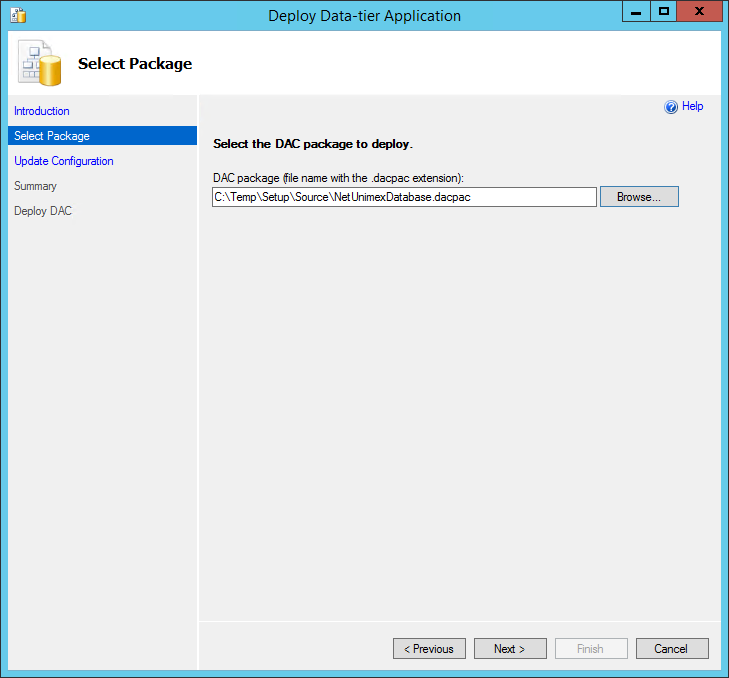
Nach dem letzten Schritt des Wizards wird das Ergebnis des Deployments angezeigt.
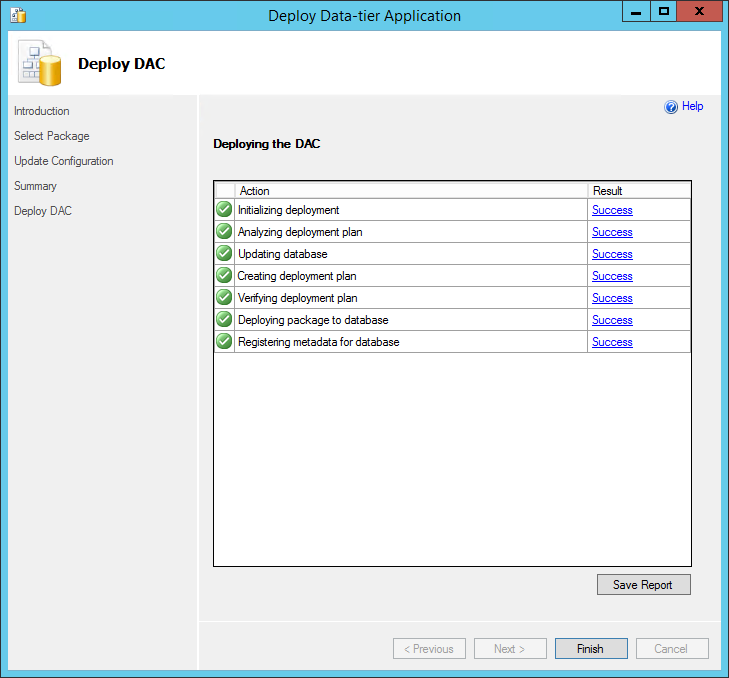
Benutzer berechtigen
Der Dienstbenutzer muss für den Zugriff auf die Datenbank berechtigt werden. Dazu Rechtsklicken auf Security/Logins und New Login... wählen.
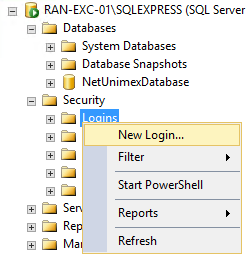
Anschliessend im Register General den erstellten Dienstbenutzer selektieren.

Im Register User Mapping müssen nun noch die Rollen db_datareader und db_datawriter für die neue Datenbank zugewiesen werden. Anschliessend OK klicken.
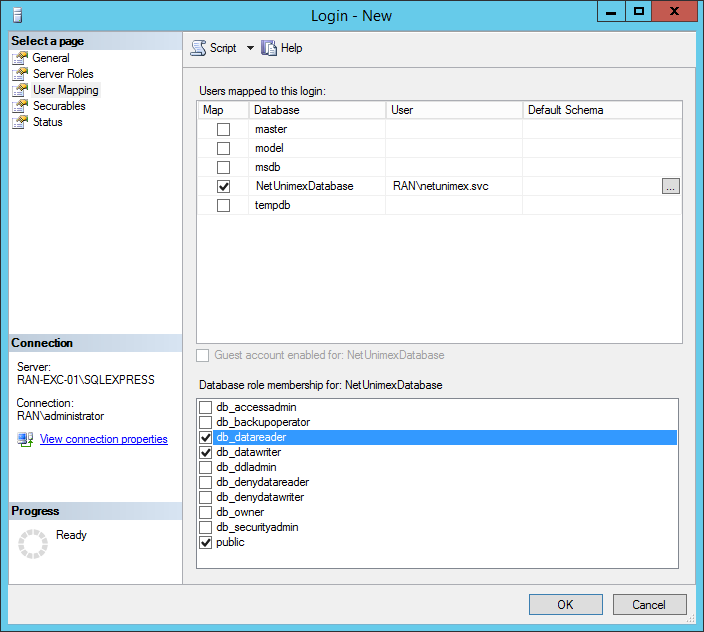
Installationsskript ausführen
Die eigentliche Installation wird mit Hilfe eines PowerShell-Skripts ausgeführt. Öffnen Sie eine PowerShell-Konsole und navigieren Sie zum Setup-Verzeichnis. Dort führen Sie den Befehl \main.ps1 aus. Das Skript verlang anschliessend die Eingabe der Parameter.
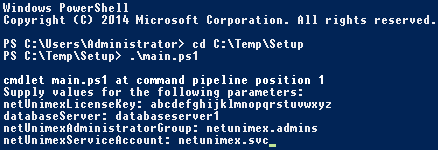
Das Kennwort des Dienstbenutzers muss während der Installation eingegeben werden.

Anschliessend schliesst das Skript die Installation selbständig ab.
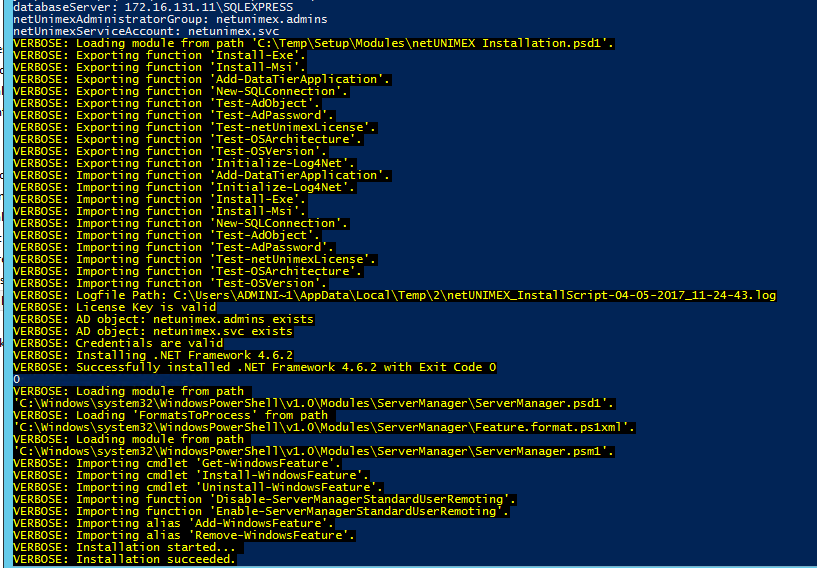
Logs
Es werden während der Installation Logs geschrieben. Falls Fragen oder Fehler zur Installationszeit auftauchen können diese im Log angeschaut werden. Diese können unter dem Pfad:
- C:\Users%ausführender Benutzer%\AppData\Local\Temp\JahrMonatTag-Zeit.log (e.g. 20190502-112006.log)
gefunden werden.
Error 1603: A fatal error occurred during installation - "Windows Installer Service could not be accessed"
Das ist ein MSI Problem: Dieser Fehler wird ausgelöst wenn nicht auf den Windows Installer Service zugegriffen werden kann. Eine De -Registrierung und Registrierung des MSIEXEC Service kann Abhilfe verschaffen. Das kann mit diesen Befehlen gemacht werden:
- “msiexec /unreg”
- “msiexec /regserver”